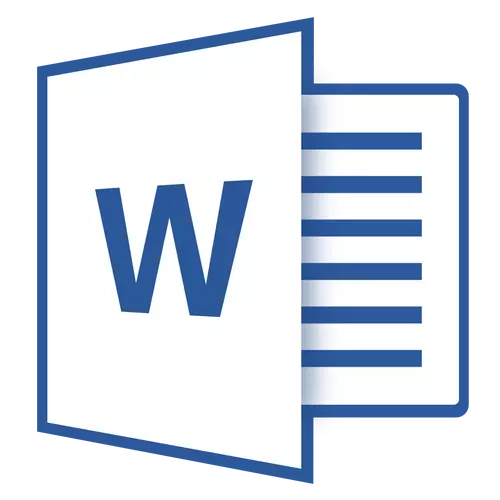
MS Word Office редакторының әртүрлі нұсқаларын пайдаланушылар кейде өз жұмысында белгілі бір проблемаға тап болады. Бұл келесі мазмұнға ие қате: «Бағдарлама пәрмені жіберілген кезде қате» . Оның пайда болу себебі, көп жағдайда, амалдық жүйені жетілдіруге арналған бағдарламалық жасақтама ұсынылады.
Сабақ: Қате туралы шешім сөзі - бетбелгі анықталмаған
MS Word бағдарламасының пәрмені қиын емес болған кезде қатені жойыңыз және одан да көп нәрсені қалай жасау керектігі туралы айтамыз.
Сабақ: Word қателерін жою - жұмысты аяқтау үшін жад жеткіліксіз
Сыйысымдылық параметрлерін өзгерту
Мұндай қате пайда болған кезде бірінші нәрсе - орындалатын файлдың үйлесімділігінің параметрлерін өзгертіңіз «WINDWORD» . Мұны қалай жасау керек, төменде оқыңыз.
1. Windows Explorer бағдарламасын ашып, келесі жолға өтіңіз:
C: \ Бағдарлама файлдары (32 биттік ОС-да, бұл қалта файлдары (x86)) \ Microsoft Office \ Office16
Ескерту: Соңғы қалтаның атауы (Office16) Microsoft Office 2016 үшін, Word 2010 үшін сәйкес келеді, бұл қалта Office14, Word 2007 - Office12, MS Word 2003 - Office11 деп аталады.
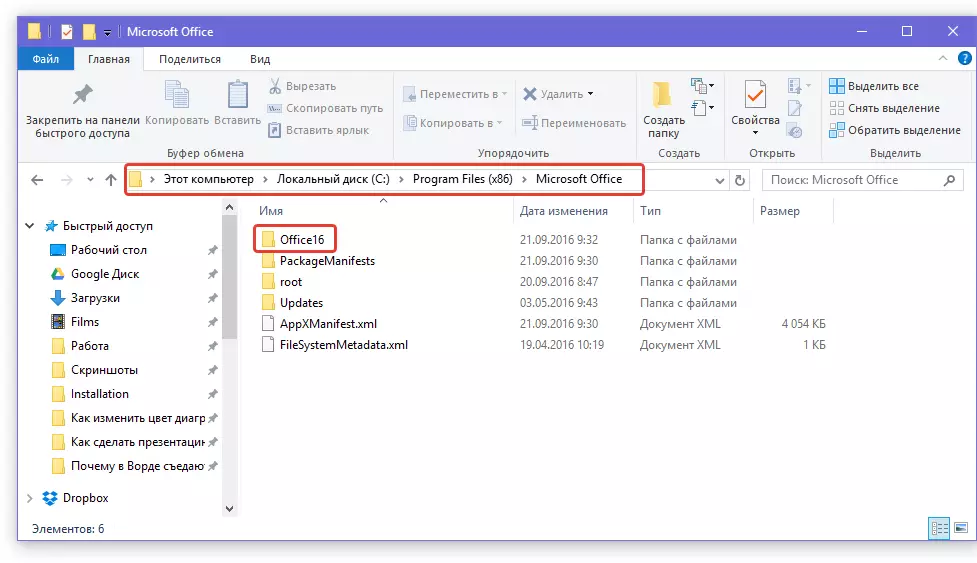
2. Ашылған каталогта файлды тінтуірдің оң жақ түймешігімен нұқыңыз WinWord.exe. және таңдаңыз «Сипаттар».
3. Қойындыда «Сәйкестік» Ашылу терезесі «Сипаттар» Параметрдің алдындағы құсбелгіні алып тастаңыз «Сыйысымдылық режимінде бағдарламаны іске қосыңыз» Тарауда «Сыйысымдылық режимі» . Параметрдің алдындағы құсбелгіні алып тастау керек «Бұл бағдарламаны әкімшінің атынан орындау» (бөлім «Құқықтар деңгейі»).
4. 4. түймесін басыңыз «ЖАРАЙДЫ МА» Терезені жабу үшін.
Қалпына келтіру нүктесін құру
Келесі кезеңде біз жүйелік тізілімге өзгерістер енгізуіміз керек, бірақ ол жұмыс істемей тұрып, қауіпсіздік мақсатында сіз қалпына келтіру нүктесін (сақтық көшірме жасау) жасауыңыз керек. Бұл мүмкін сәтсіздіктердің әсерін болдырмауға көмектеседі.
1. Іске қосу «Басқару панелі».
- Кеңес: Сіз пайдаланатын терезелердің нұсқасына байланысты, басқару тақтасын Бастау мәзірі арқылы ашыңыз. «Бастау» (Windows 7 және одан ескі нұсқалар) немесе пернелерді пайдалану «Win + x» ашылатын мәзірде таңдау керек «Басқару панелі».
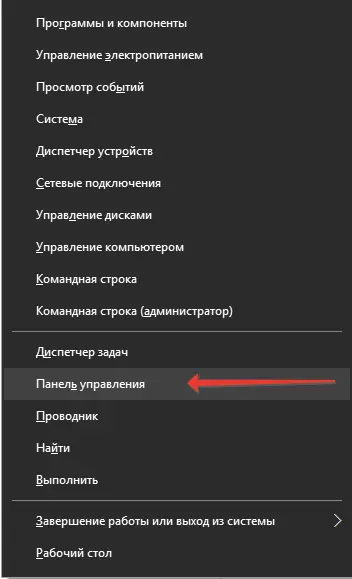
2. Бөлімде пайда болатын терезеде «Жүйе және қауіпсіздік» Іріктеу «Мұрағат және қалпына келтіру».
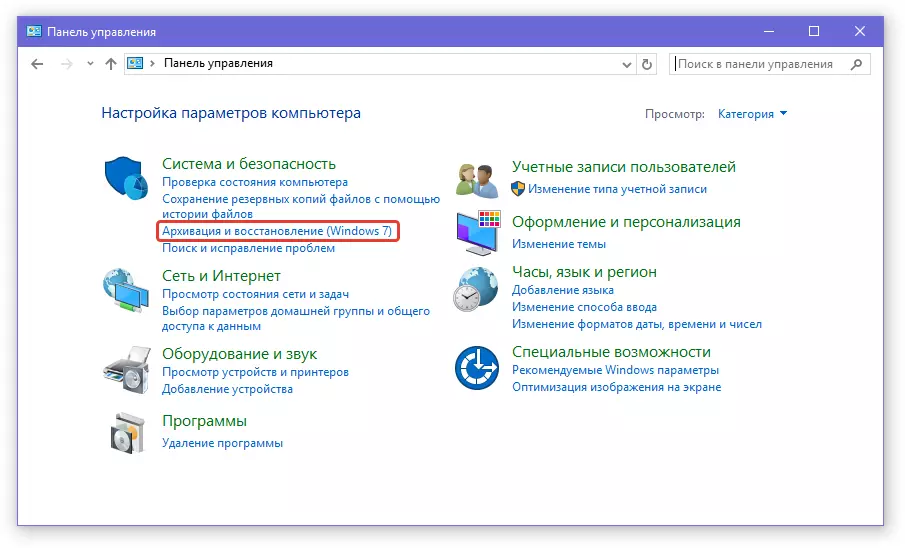
3. Егер сіз жүйенің резервтік көшірмелерін алдын-ала жасамаған болсаңыз, Бөлімді таңдаңыз «Сақтық көшірме жасау» Осыдан кейін, орнатудың қадамдық шебері бойынша қадамның нұсқауларын орындаңыз.
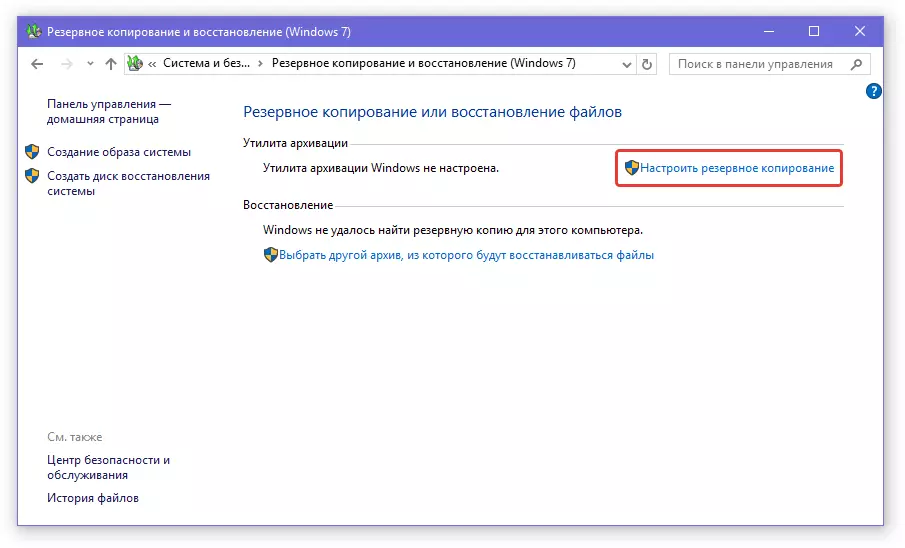
Егер сіз бұрын сақтық көшірме жасаған болсаңыз, Элементті таңдаңыз. «Сақтық көшірме жасау» . Әрі қарай, нұсқауларды орындаңыз.
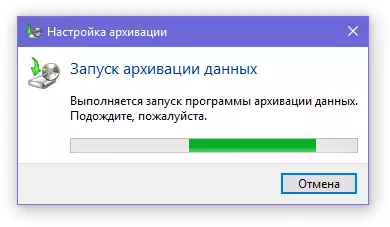
Жүйенің сақтық көшірмесін жасағаннан кейін біз сөздің жұмысындағы қатені жою үшін келесі қадамға өтей аламыз.
Тазалау жүйесінің тізілімі
Енді біз тізілім редакторын бастауымыз керек және бірқатар қарапайым манипуляцияларды орындауымыз керек.
1. Пернелерді басыңыз «Win + r» және іздеу жолағына кіріңіз «Редит» баға белгіленбестен. Редакторды бастау үшін түймесін басыңыз «ЖАРАЙДЫ МА» немесе «Кіру».

2. Келесі бөлімге өтіңіз:
HKEY_CURRENT_USER \ Бағдарламалық жасақтама \ Microsoft \ Windows \ Counterversion
Каталогтағы барлық қалталарды жойыңыз «ТАПЦИЯЛАУ».
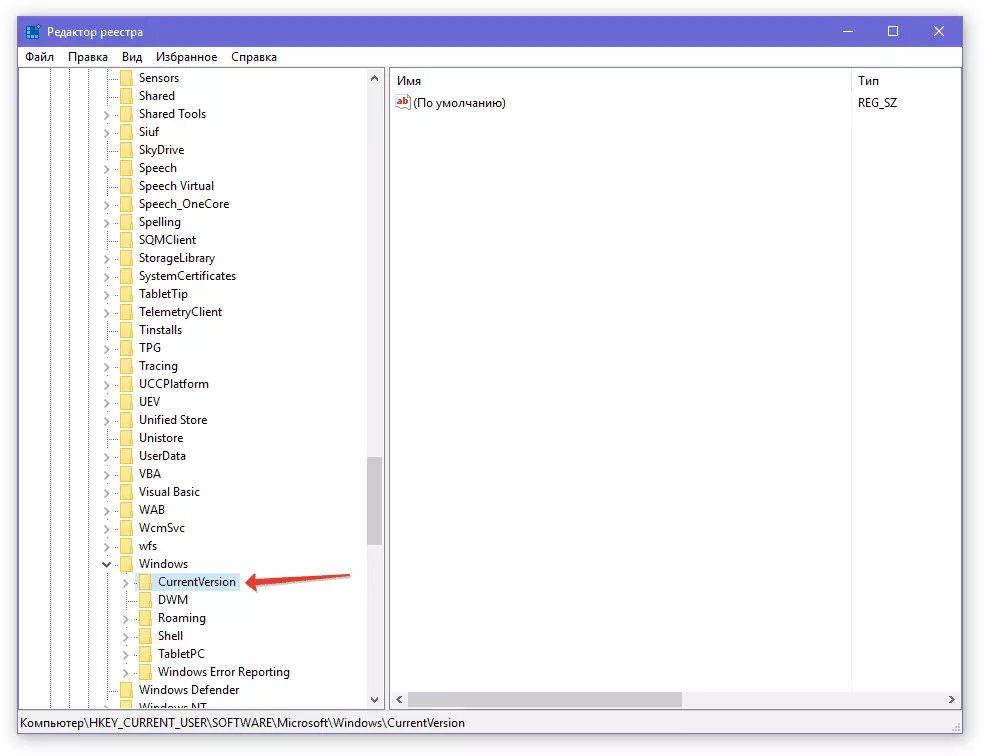
3. Компьютерді қайта іске қосқаннан кейін, бағдарлама бағытталған кезде қате, енді сізді мазаламайды.
Енді сіз MS Word бағдарламасындағы мүмкін қателіктердің біреуін қалай жоюға болатындығын білесіз. Осы мәтіндік редактордың жұмысындағы осыған ұқсас проблемалармен айналыспаңыздар тілейміз.
